SSH
ssh:安全的远程登录
两种方式的用户登录认证
基于passwork
基于key
客户端
常见的客户端工具有:Windows版的putty、securecrt、xshell;linux中有ssh、sftp、scp、slogin等
配置文件: /etc/ssh/ssh_config
ssh命令
用法:ssh username@host CMD
选项:
-p port : 远程服务器监听端口
-b : 指定连接的源IP
-v : 调试模式
-C : 压缩方式
-X : 支持x11转发
-Y :支持信任x11转发
-t :强制伪tty分配 例: ssh -t remoteserver1 ssh remoteserver2
ssh 客户端
当客户端第一次连接服务器时,服务器会发送自己的公钥给客户端,并保存在客户端的~./ssh/know_hosts中。下次连接时不会再询问。
SSH服务登录验证
基于密码登录验证
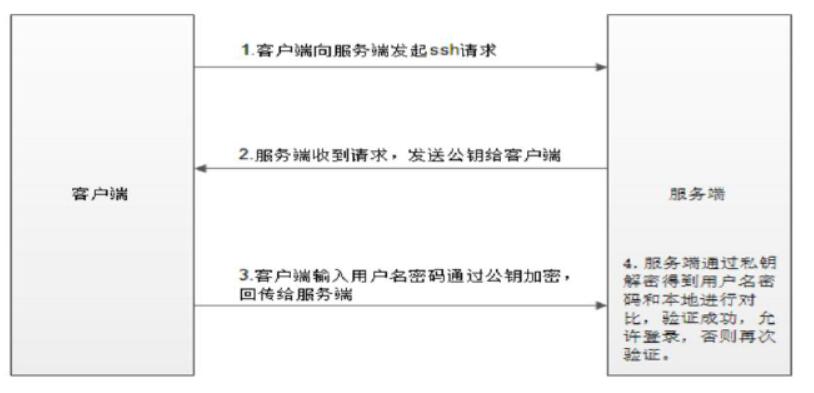
由上图我们总结出如下步骤
(1)客户单向服务器发起SSH请求,服务器会把自己的公钥发送给客户端
(2)用户根据服务器发送的公钥,对密码进行加密
(3)加密后的信息回传给服务器,服务器用自己的私钥解密,如果密码正确,则用户登录成功
基于秘钥的登录方式验证
(1)首先在客户端生成一对密钥(ssh-keygen)
(2)并将客户端的公钥拷贝(ssh-copy-id) 到服务器
(3)当客户端再一次发送连接请求,包括IP,用户名
(4)服务器得到客户端的请求后,会到authorized——keys中查找,如果有响应的IP和用户, 就会随机生成一个字符串,利如:acdf
(5)服务器将使用客户端拷贝过来的公钥对字符串进行加密,然后发送给客户端
(6)得到服务器发来的消息后,客户端会使用私钥进行解密,然后将解密后的字符串发送给服务端
(7)服务器接受到客户端发来的字符串后,跟之前的字符串进行对比,如果一致就允许免密码登录
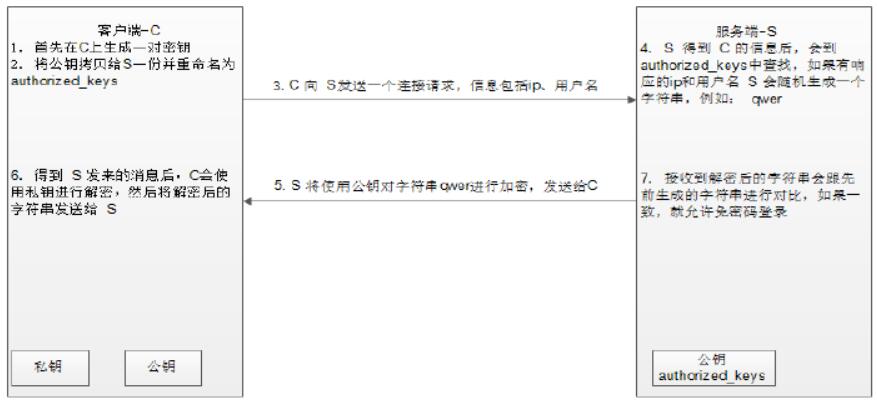
基于key认证
基于密钥的认证:
(1)在客户端生成密钥对
ssh-keygen -t rsa(指定加密方式) -p''(指定空密码) -f "~/.ssh/id_rsa"
(2)把公钥文件传输至远程服务器对应用户的家目录
ssh-copy-id -i ~/.ssh/id_rsa.pub root@IPADDR
(3)测试
(4)在SecureCRT或Xshell实现基于key验证
在SecureCRT工具—>创建公钥—>生成Identity.pub文件
转化为openssh兼容格式(适合SecureCRT,Xshell不需要转化格式),并复制到需登录主机上相应文件authorized_keys中,注意权限必须为600,在需登录的ssh主机上执行:
ssh-keygen -i -f Identity.pub >> .ssh/authorized_keys
(5)重设私钥口令:
ssh-keygen –p (为私钥加密)
(6)验证代理(authentication agent)保密解密后的密钥
这样口令就只需要输入一次
在GNOME中,代理被自动提供给root用户
否则运行ssh-agent bash
(7)钥匙通过命令添加给代理
ssh-add
例:配置基于密钥的免密登录
1、在客户端A生成密钥对,按3次回车键
[root@laobai ~/.ssh]#ssh-keygen
2、把公钥传给客户端B对应的家目录,并重命名为 authorized_keys

3、在客户端Bde ~/.ssh 的目录下检查是否有authorized_keys 文件
![]()
4、在客户端A测试连接客户端B,发现无需输入密码,直接登录
![]()
scp命令
两种方式:
scp [options] [user@] host:/sourcefile /destpath : 将自己的文件上传至服务器
scp [options] 、sourcefile [user@]host:/ destpath:将服务器上的文件下载至本机
常用选项
-c:压缩数据流
-r:递归复制
-p:保持原文件的属性信息
-q:静默模式
-P PORT:指明remote host 的监听的端口
sftp
基于ssh的交互式文件传输工具,用法与ftp工具相似
用法:sftp username@host
常用指令:ls cd mkdir rmdir pwd get put
rsync命令
基于ssh和rsh服务实现高效率的远程系统之间复制文件,与scp的区别就是 rsync 只复制有更改的文件。
rsync -av /etc/ 192.168.1.10:/date 复制目录和目录下文件到另一台主机 rsync -av /etc/ 192.168.1.10 :/date 只复制目录下的文件到另一台主机
特点: 比scp 更快, 只复制不同的文件
选项
-n 模拟复制过程
-v 显示详细过程
-r 地柜复制目录树
-p 保留权限
-t 保留时间戳
-g 保留组信息
-o 保留所有者信息
-l 将软链接文件本身进行复(默认)
-L 将软链接文件指向的文件复制
-a 存档,相当于-rlptgoD,但不保留ACL(-A) 和 SElinux属性(-X)
passh工具
pass是一个python编写可以在多台服务器上执行命令的工具,也可以实现文件复制
选项
--version:查看版本
-h :主机文件列表,内容格式"[user@]host[:port]"
-H:主机字符串,内容格式”[user@]host[:port]”
-l:登录使用的用户名
-p:并发的线程数【可选】
-o:输出的文件目录【可选】
-e:错误输入文件【可选】
-t:TIMEOUT 超时时间设置,0无限制【可选】
-O:SSH的选项
-v:详细模式
-A:手动输入密码模式
-x:额外的命令行参数使用空白符号,引号,反斜线处理
-X:额外的命令行参数,单个参数模式,同-x
-i:每个服务器内部处理信息输出
-P:打印出服务器返回信息
示例
通过pssh批量关闭seLinux
pssh -H root@192.168.1.10 -i "sed -i "s/SELINUX=enforcing/SELINUX=disabled/" /etc/selinux/config"
批量发送指令
pssh -H root@192.168.1.10 -i setenforce 0
pssh -H xuewb@192.168.1.10 -i hostname
当不支持ssh的key认证时,通过 -A选项,使用密码认证批量执行指令
pssh -H xuewb@192.168.1.10 -A -i hostname
将标准错误和标准正确重定向都保存至/app目录下
pssh -H 192.168.1.10 -o /app -e /app -i "hostname"
PSCP.PSSH命令
pscp.pssh 功能是将本地文件批量复制到远程主机
-v 显示过程中保留常规属性
-a 复制过程中保留常规属性
-r 递归柜复制目录
将本地curl.sh 复制到/app/目录
pscp.pssh -H 192.168.1.10 /root/test/curl.sh /app/
pscp.pssh -h host.txt /root/test/curl.sh /app/
将本地多个文件批量复制到/app/目录
pscp.pssh -H 192.168.1.10 /root/f1.sh /root/f2.sh /app/
将本地目录批量复制到/app/目录
pscp.pssh -H 192.168.1.10 -r /root/test/ /app/